High Availability Manager Quick Start Guide
-
Mi az a High Availability Manager?
-
Rendszerkövetelmények
-
Tárhely konfigurációs követelmények
-
Hálózati konfigurációs követelmények
-
Telepítse a High Availability Manager-t
-
Hozzon létre egy magas rendelkezésre állású Klaszter-t
-
Konfigurálja a másodlagos Klaszter interfészeket
-
Konfiguráljon egy kvórum szervert
-
Figyelje és tartsa karban a Klaszter-t
-
Klaszter állapot
-
Klaszter karbantartás
-
-
További olvasmányok és források
Ez az útmutató a High Availability Manager 1.0 és újabb verzióira vonatkozik.
Mi az a High Availability Manager?
A High Availability Manager lehetővé teszi, hogy magas rendelkezésre állású (HA) környezetet hozzon létre a QNAP NAS rendszeréhez, hogy folyamatos szolgáltatást biztosítson hardverhibák esetén.
HA Klaszter létrehozásával két NAS eszközzel az egyik eszköz (az aktív csomópont) kezeli az összes adatkezelési műveletet és szolgáltatást, míg a másik eszköz (a passzív csomópont) tartalék eszközként működik, amely folyamatosan szinkronizálja az adatokat és a szolgáltatásbeállításokat az aktív csomópontról. Ha az aktív csomópont meghibásodik, a passzív csomópont automatikusan átveszi a szolgáltatások biztosítását, biztosítva a megszakítás nélküli üzleti működést.
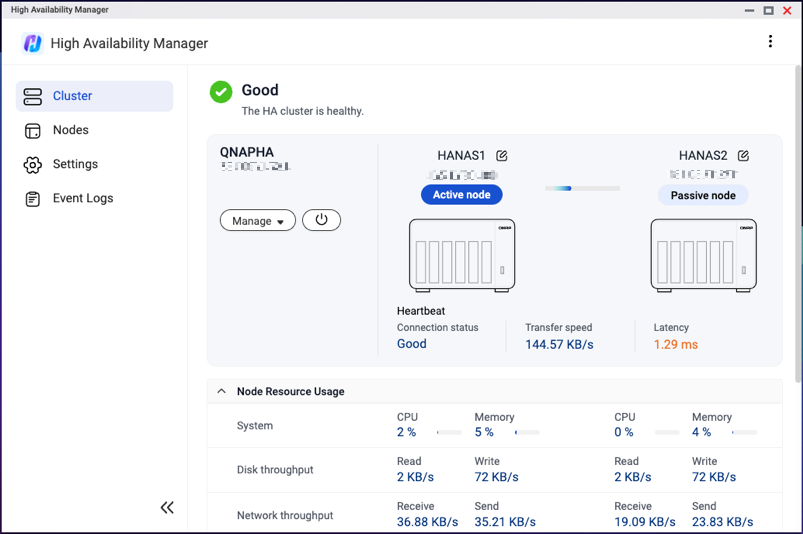
Rendszerkövetelmények
- Operációs rendszer: QuTS hero h5.3.0 vagy újabb
- Két QNAP NAS eszköz az alábbi azonos specifikációkkal:
- EszközmodellMegjegyzésMagas rendelkezésre állás támogatott az x74 sorozaton és a magasabb kategóriájú modelleken. A támogatott modellek listáját lásd: Magas rendelkezésre állás kezelő.
- Teljes memória kapacitás (minimum 8 GB)
- Operációs rendszer verzió
- High Availability Manager verzió
- Eszközmodell
- Minden NAS eszköz gazdanevének egyedinek kell lennie.
- A nem támogatott alkalmazásokat el kell távolítani vagy le kell tiltani.
Részletekért lásd: App kompatibilitási lista magas rendelkezésre állású környezetekhez. - A telepített alkalmazásoknak a legújabb verziót kell futtatniuk.
- A két NAS eszköz között a Licenc érvényes, aktivált típusainak és számának egyeznie kell.
Tárhely konfigurációs követelmények
- Lemezek
- A lemezeket mindkét eszközön ugyanazokba a helyekbe kell telepíteni.
- Minden lemezhely esetében a lemezeknek mindkét eszközön azonos kapacitásúaknak kell lenniük.
- Példa:
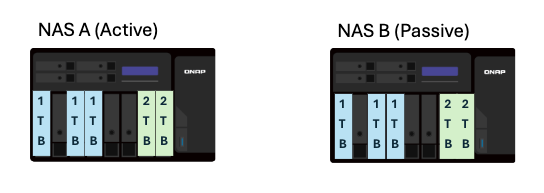
- Tárhely tárolók
- Minden Tárhely medencének egészséges állapotban kell lennie.
- Nem támogatott Tárhely funkciók
Bizonyos Tárhely funkciók nem támogatottak egy HA környezetben. Mielőtt létrehozná a HA Klaszter-t, vegye figyelembe vagy tegyen lépéseket az alábbiakban felsorolt, nem támogatott funkciókkal kapcsolatban, alkalmazásonként.MegjegyzésA HA környezetben nem támogatott funkciók teljes listájáért, beleértve a nem Tárhely funkciókat is, lásd: Mely QuTS hero funkciók nem támogatottak jelenleg magas rendelkezésre állás módban?- Tárhely Manager
A konkrét lépésekre vonatkozó utasításokért lásd: Tárhely kezelő.- Titkosított Tárhely területek: Távolítson el minden SED biztonságos Tárhely tárolót, titkosított megosztott mappát és titkosított LUN-t.
- WORM: Távolítson el minden WORM megosztott mappát.
- Külső Tárhely eszközök: Bár a külső Tárhely eszközök nem akadályozzák meg a HA Klaszter létrehozását, jelenleg nem használhatók HA környezetben.
- Globális beállítások a lemez egészségéért: A beállítások a Globális beállítások > Lemez Egészség oldalon jelenleg nem elérhetők HA környezetben.
- Pillanatkép Manager
A konkrét lépésekre vonatkozó utasításokért lásd: Pillanatkép kezelő.- SnapSync: Távolítson el minden SnapSync feladatot.
- Pillanatkép import/export: Távolítson el minden Pillanatkép import/export feladatot.
- Megváltoztathatatlan Pillanatkép: Győződjön meg róla, hogy a tároló poolok nem tartalmazzák a következőket:
- Megváltoztathatatlan Pillanatkép (olyan Pillanatkép, amelynek védelmi politikája tiltja a törlést)
- Pillanatkép ütemezések, amelyek megváltoztathatatlan Pillanatkép-t hoznak létre
- iSCSI & Fibre Channel
A konkrét lépésekre vonatkozó utasításokért lásd: iSCSI & Fibre Channel.- Titkosított LUN-ok: Távolítson el minden titkosított LUN-t.
- LUN import/export: Távolítson el minden LUN import/export feladatot.
- Tárhely Manager
Hálózati konfigurációs követelmények
Használhatja a Hálózat & Virtuális kapcsoló minden NAS eszközön, hogy konfigurálja a megfelelő hálózati beállításokat azon az eszközön.
- Klaszter kapcsolat
- Ez a kapcsolat lehetővé teszi az ügyfelek számára, hogy csatlakozzanak a Klaszter egészéhez, függetlenül attól, hogy melyik eszköz az aktív csomópont adott időben.
- Használja ugyanazt a hálózati interfészt mindkét NAS eszközön, hogy csatlakozzon ugyanahhoz a hálózathoz.
- Javasoljuk, hogy az eszközöket ugyanahhoz a hálózati kapcsolóhoz csatlakoztassa.
- Ez az interfész nem rendelkezhet virtuális kapcsoló konfigurációkkal.
- Ennek az interfésznek statikus IP címet kell kapnia.
- A két statikus IP címnek ugyanabban az alhálózatban kell lennie.
- Példa:
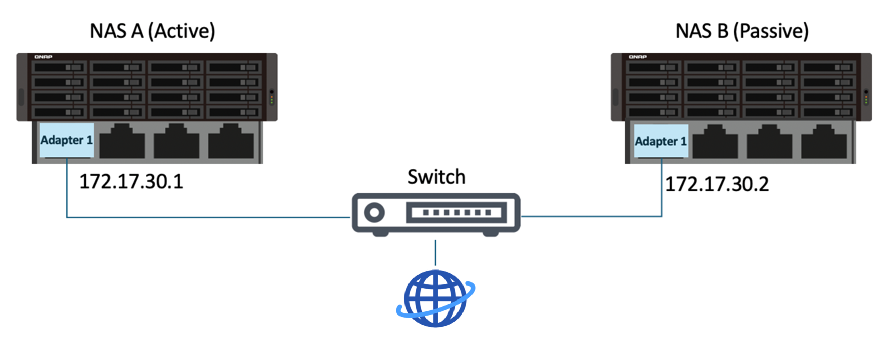
- Heartbeat kapcsolat
- A heartbeat kapcsolat közvetlen kapcsolat a két eszköz között a Klaszter-ben, és lehetővé teszi az adatok szinkronizálását a két eszköz között.
- Használja ugyanazt a hálózati interfészt mindkét NAS eszközön, hogy csatlakozzanak egymáshoz.
- Javasoljuk, hogy a leggyorsabb, legalacsonyabb késleltetésű hálózati interfészt használja.
- Ez az interfész nem rendelkezhet VLAN vagy virtuális kapcsoló konfigurációkkal.
- Ennek az interfésznek DHCP IP címet kell kapnia.
- Példa:
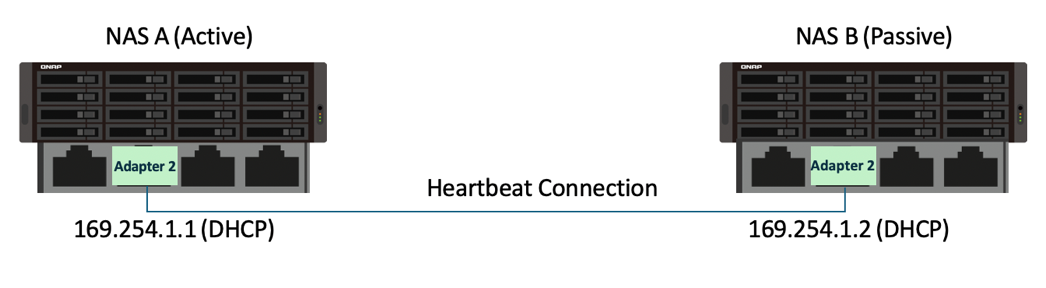
- Port trönkölés (opcionális)
Ha pork trunkingot konfigurál bármelyik hálózati interfészen a NAS eszközökön, biztosítania kell a következőket:- Port trönkölés ugyanazon hálózati interfészeken kell konfigurálni mindkét eszközön a Klaszter-ben.
- A Port trönkölés beállításának sorrendje ugyanaz kell legyen mindkét eszközön.
- A Port trönkölés mód nem állítható
Balance-alb(aktív Terheléselosztás) vagyBalance-tlb(tranzit Terheléselosztás).
Telepítse a High Availability Manager-t
Ugyanazt a verziót kell telepítenie a High Availability Manager-ból mindkét csomópont eszközön.
- Jelentkezzen be a QuTS hero-be mint adminisztrátor.
- Nyissa meg a App Center-t.
- Kattintson a
 gombra, majd írja be a "High Availability Manager" kifejezést.
gombra, majd írja be a "High Availability Manager" kifejezést.
High Availability Manager megjelenik a keresési eredmények között. - Kattintson a Telepítés gombra.
A rendszer telepíti a High Availability Manager-t.
Hozzon létre egy magas rendelkezésre állású Klaszter-t
- Jelentkezzen be az aktív csomópont eszközére mint adminisztrátor.
- Nyissa meg a High Availability Manager-t.
- Kattintson a Hozzon létre egy Klaszter-t most gombra.
A Klaszter létrehozási varázsló megnyílik. - Győződjön meg róla, hogy teljesítette a felsorolt követelményeket, majd kattintsonTovább.
- Válassza ki a hálózati interfészeket a Klaszter és a szívverés kapcsolatokhoz, majd kattintson a Tovább gombra.MegjegyzésA Klaszter kapcsolathoz itt kiválasztott hálózati interfész lesz az elsődleges Klaszter interfész.
Másodlagos Klaszter interfészeket a Klaszter létrehozása után állíthat be.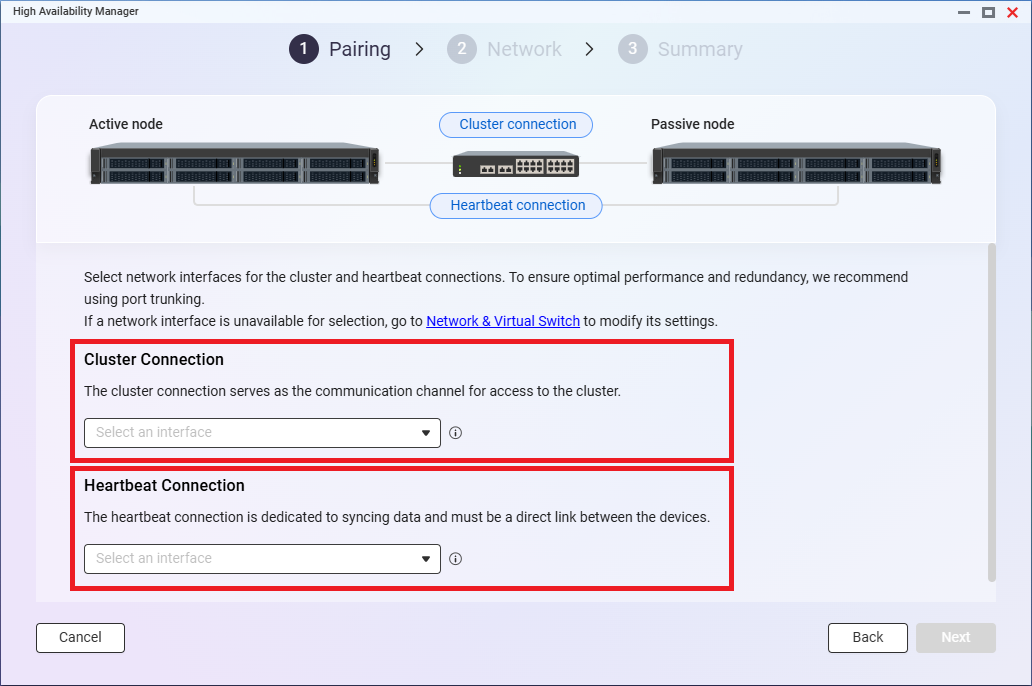
- Adja meg a passzív csomópont eszközön lévő adminisztrátor fiók hitelesítő adatait, majd kattintson a Tovább gombra.
High Availability Manager ellenőrzi, hogy a két eszköz megfelel-e a HA követelményeknek.
Ha bármilyen probléma van, alaposan olvassa el és oldja meg az összes problémát, majd kattintson a frissítés ikonra. - Ha nincsenek megoldatlan problémák, kattintsonTovább.
- Adjon meg egy Klaszter hosztnevet.Megjegyzés
- A Klaszter hosztnévnek 1-12 karakter hosszúnak kell lennie, betűvel kell kezdődnie, és csak betűket (A-Z, a-z), számokat (0-9) és kötőjeleket (-) tartalmazhat.
- A Klaszter hosztnévnek különböznie kell a két eszköz hosztnevétől.
- Adjon meg egy Klaszter IP-címet.Megjegyzés
- Ez az IP-cím lehetővé teszi a külső kliensek számára a Klaszter elérését, függetlenül attól, hogy melyik eszköz az aktív csomópont adott időben.
- Használjon egy elérhető LAN IP-címet, amelyet jelenleg nem használnak más szolgáltatások.
- Ennek az IP-címnek ugyanabban az alhálózatban kell lennie, mint a statikus IP-címek, amelyeket a Klaszter interfészhez rendeltek minden eszközön.
- KattintsonTovább.
- Ellenőrizze a beállításokat, majd kattintsonTovább.
- Válassza kiMegértem, hogy a passzív csomóponton lévő összes adat véglegesen törlődik és nem állítható vissza.
- KattintsonOK.
High Availability Manager létrehozza a Klaszter-t.
Miután a Klaszter létrejött, konfigurálhat másodlagos Klaszter interfészeket és egy kvórum szervert.
Konfigurálja a másodlagos Klaszter interfészeket
A másodlagos Klaszter interfészek redundanciát biztosítanak a primer Klaszter interfész számára, lehetővé téve a folyamatos szolgáltatás elérhetőségét, ha a primer Klaszter interfész meghibásodik vagy karbantartást igényel. Különböző Klaszter interfészeket is használhat különböző típusú forgalomhoz, vagy a forgalom elosztásának elősegítésére, megelőzve, hogy bármelyik interfész szűk keresztmetszetté váljon.
- Menjen aHigh Availability Manager > Beállítások > HA Hálózat.
- Azonosítson egy hálózati interfészt, amelyet másodlagos Klaszter interfészként állít be.Megjegyzés
A hálózati interfésznek minden eszközön csatlakoznia kell a hálózathoz, és statikus IP-címmel kell rendelkeznie, és a két statikus IP-címnek ugyanabban az alhálózatban kell lennie.
- A Művelet alatt kattintson a
 -re.
-re.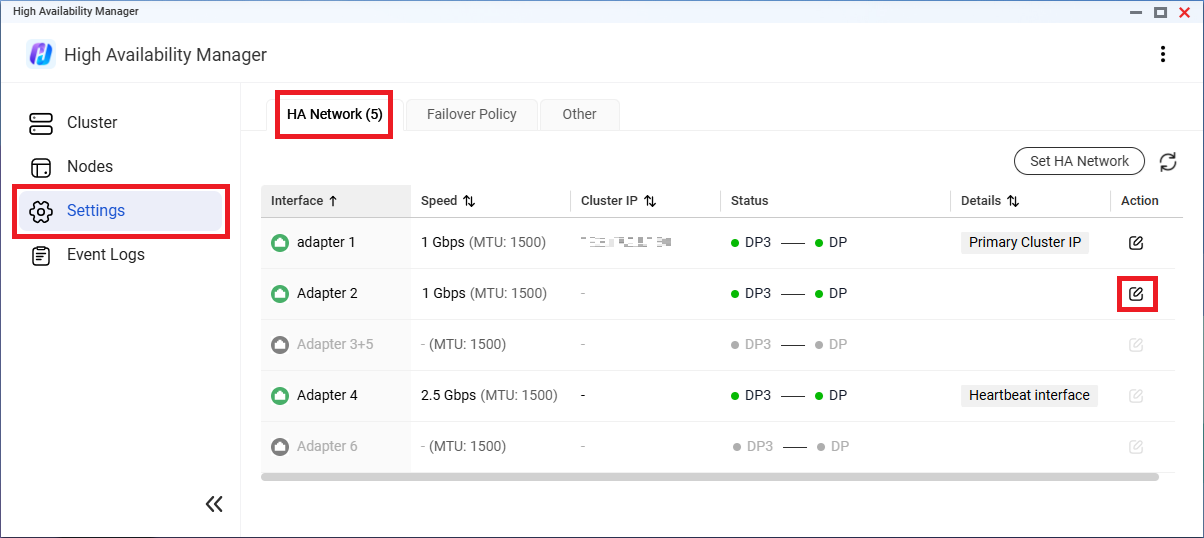
- MellettHA Klaszter interfész, kattintson.

- Adja meg a Klaszter IP-címet.Megjegyzés
- Ez az IP-cím lehetővé teszi a külső kliensek számára a Klaszter elérését, függetlenül attól, hogy melyik eszköz az aktív csomópont adott időben.
- Ennek az IP-címnek ugyanabban az alhálózatban kell lennie, mint a két eszköz hálózati interfészeinek statikus IP-címei.
- Opcionális: Adjon meg egy leírást.
- KattintsonAlkalmaz.
A High Availability Manager a hálózati interfészt másodlagos Klaszter interfészként állítja be.
Konfiguráljon egy kvórum szervert
A kvórum szerver konfigurálása segít növelni az időzítési pontosságot a Feladatátvétel és az átkapcsolások során. Miután csatlakozott, a kvórum szerver folyamatosan figyeli a kiválasztott Klaszter interfészeket, hogy ellenőrizze a Klaszter és az egyes csomópontok állapotát. Ez lehetővé teszi a High Availability Manager számára, hogy pontosan meghatározza a Klaszter állapotát még akkor is, ha a csomópontok egymástól el vannak választva, csökkentve a split-brain esélyét.
- Menjen aHigh Availability Manager > Beállítások > Feladatátvétel Irányelv > Kvórum Szerver.
- Válassza ki a Kvórum szerver engedélyezése opciót.
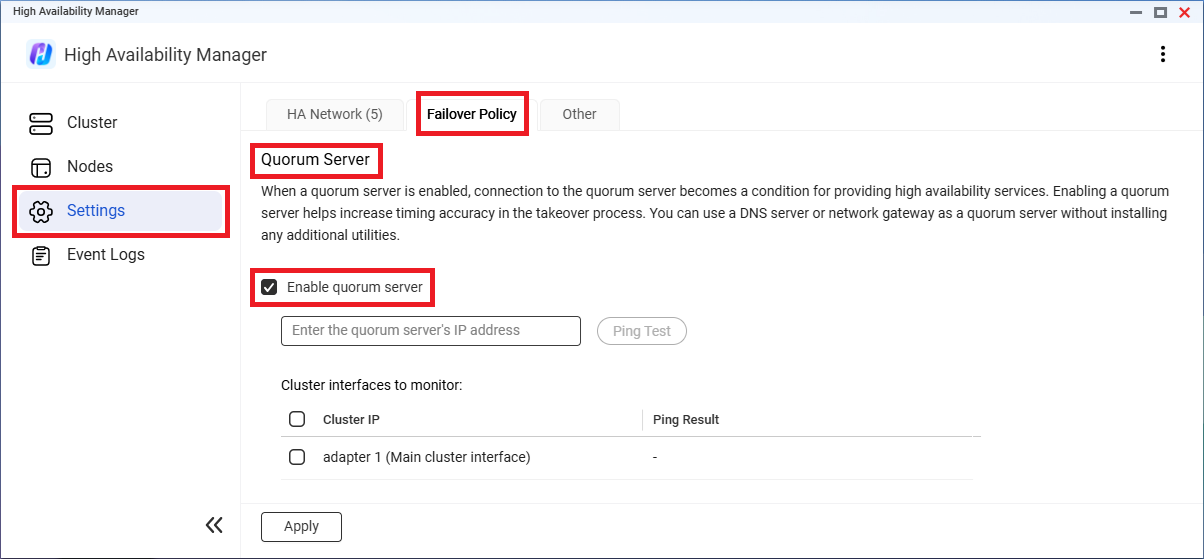
- Adja meg a kvórum szerver IP-címét.TippHasználhat DNS szervert vagy hálózati átjárót kvórum szerverként további segédprogramok telepítése nélkül.
- Válassza ki a figyelni kívánt Klaszter interfészeket.
- KattintsonPing Teszt.
- Győződjön meg róla, hogy a teszt eredménye "Ping OK" az összes kiválasztott interfész esetében.Fontos
- Ha bármelyik kiválasztott interfész megbukik a ping teszten, annak kiválasztva hagyása és a beállítások alkalmazása azonnal Feladatátvétel-t indíthat el.
- Miután a kvórum szerver engedélyezve van, bármilyen változás a kiválasztott interfészek és a kvórum szerver közötti kapcsolatban Feladatátvétel-t indíthat el.
- KattintsonAlkalmaz.
A High Availability Manager engedélyezi a kvórum szervert.
Figyelje és tartsa karban a Klaszter-t
Klaszter állapot
Miután a Klaszter létrejött, figyelheti annak állapotát aKlaszteroldalon.
Ha a Klaszter állapota "Jó"-ról "Feldolgozás...", "Hiba" vagy "Figyelmeztetés"-re változik, bizonyos funkciók ideiglenesen elérhetetlenné válhatnak. Amikor az állapot "Hiba" vagy "Figyelmeztetés"-re változik, az oldal részleteket és javaslatokat jelenít meg a kiváltó probléma megoldására. Ha több probléma is van, kattinthat aRészletekgombra a teljes lista megtekintéséhez.
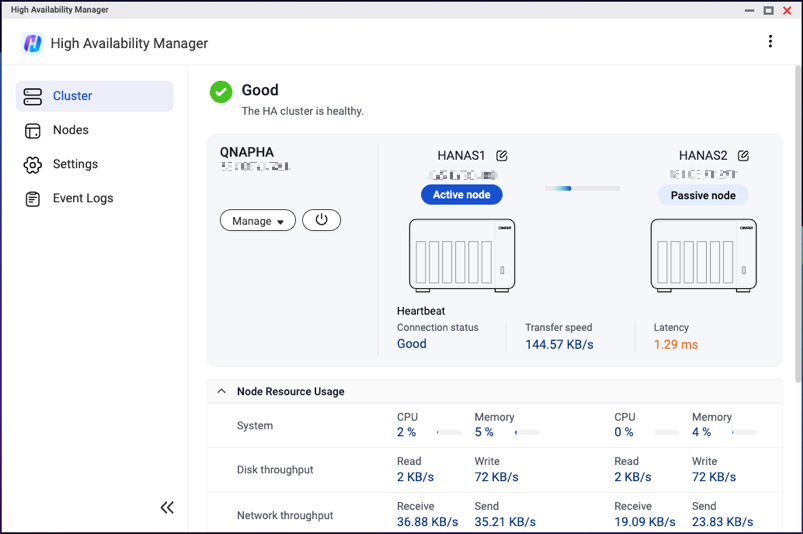
Klaszter karbantartás
Az Ön HA Klaszter-je időnként karbantartást igényelhet. Az alábbiakban néhány gyakori karbantartási művelet található.
További részletek ezekről a műveletekről a Magas rendelkezésre állás kezelő webes segítség-ben találhatók.
| Művelet | Felhasználói művelet |
|---|---|
| Végezzen el kézi átkapcsolást | Menjen aKlaszter, majd kattintson aKezelés > Átkapcsolás. |
| Helyreállítás split-brainből | Menjen aKlaszter, majd kattintson aHelyreállítás split-brainből. |
| Szoftver frissítése | Menj aKlaszter, kattints aKezelés, majd kattints az alábbiak egyikére:
|
| Klaszter leállítása vagy újraindítása | Menj aKlaszter, kattints a , majd kattints az alábbiak egyikére: , majd kattints az alábbiak egyikére:
|
| Egyetlen csomópont eszköz leállítása vagy újraindítása | Menj aCsomópontok, kattints a , majd kattints az alábbiak egyikére: , majd kattints az alábbiak egyikére:
|
| Passzív csomópont eltávolítása eszköz cseréhez | Menj aKlaszter, majd kattints aKezelés > Passzív csomópont eltávolítása. |
További olvasmányok és források
High Availability Manager
- Magas rendelkezésre állás kezelő: Hivatalos kezdőlap a High Availability Manager számára
- High Availability Manager Webes súgó
- App Kompatibilitási lista a Magas rendelkezésre állás környezetekhez
- Gyakran ismételt kérdések a Magas rendelkezésre állás-ról
- Mely QuTS hero funkciók nem támogatottak jelenleg a Magas rendelkezésre állás módban?
Egyéb
- QuTS hero Felhasználói útmutató
- Tudásbázis: Kereshető adatbázis GYIK-ekkel, oktatóanyagokkal és Webes súgó-val
- QNAP Főiskola: Oktatóvideók





